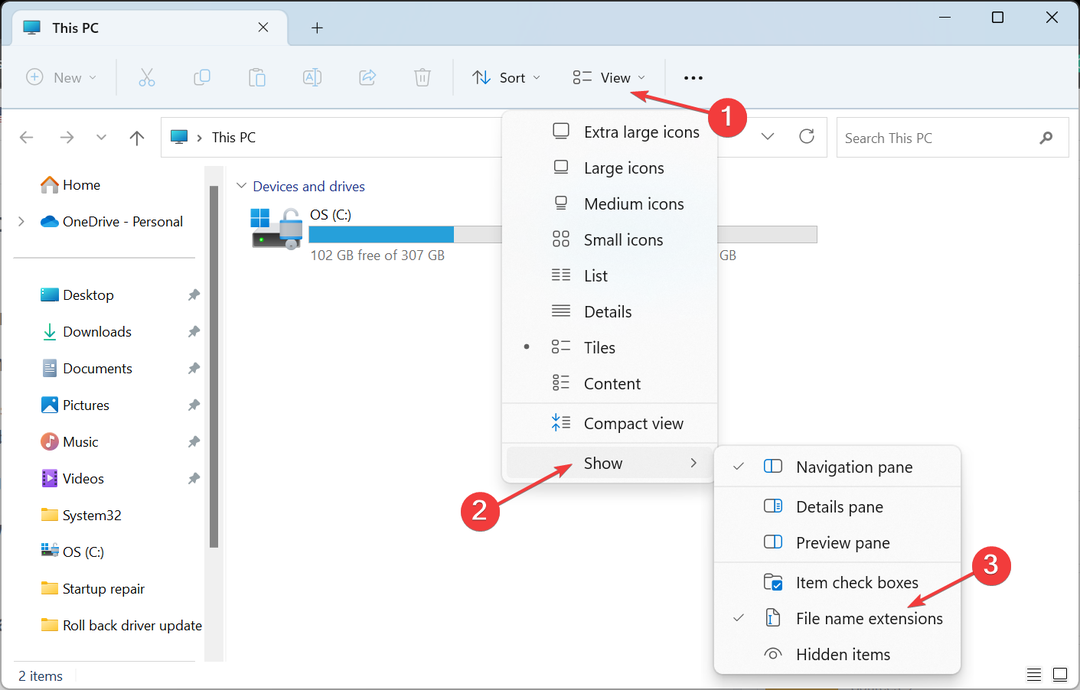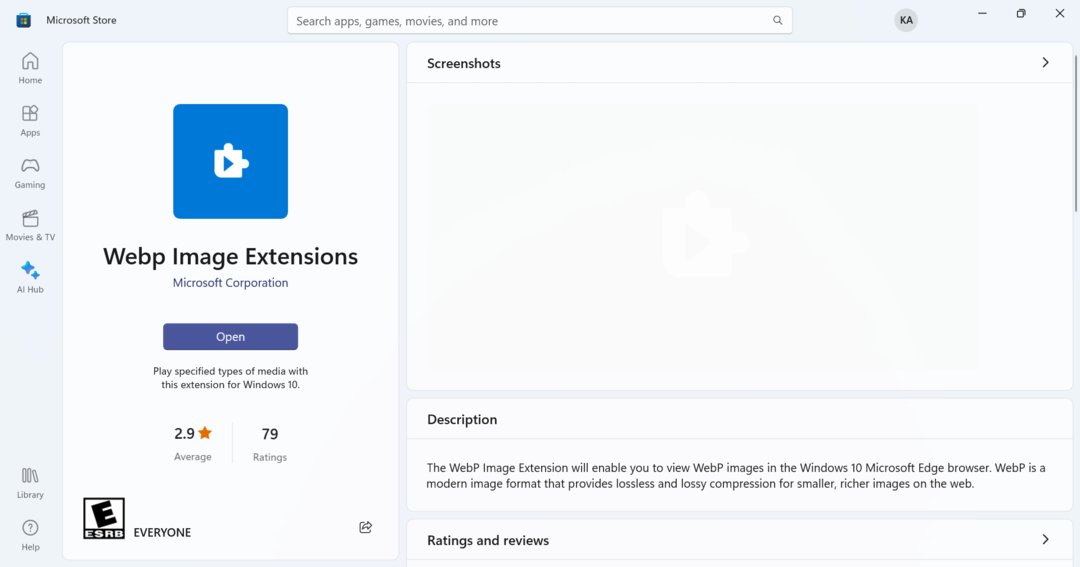- Windows11でValorantをダウンロードして再生する方法は2つあります。
- Epic Games Launcherを使用すると、ゲームをインストールして起動できます。
- または、RiotGamesのWebサイトからValorantを入手することもできます。
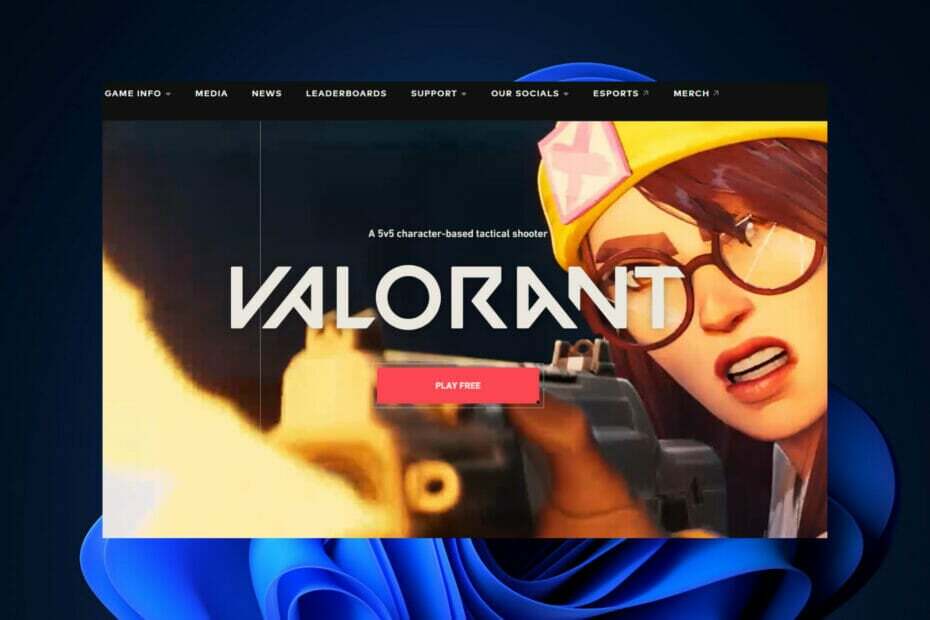
バツダウンロードファイルをクリックしてインストールします
このソフトウェアは、一般的なコンピューターエラーを修復し、ファイルの損失、マルウェア、ハードウェア障害からユーザーを保護し、パフォーマンスを最大化するためにPCを最適化します。 3つの簡単なステップでPCの問題を修正し、ウイルスを今すぐ削除します。
- RestoroPC修復ツールをダウンロード 特許技術が付属しています (利用可能な特許 ここ).
- クリック スキャン開始 PCの問題を引き起こしている可能性のあるWindowsの問題を見つけるため。
- クリック 全て直す コンピュータのセキュリティとパフォーマンスに影響を与える問題を修正する
- Restoroはによってダウンロードされました 0 今月の読者。
ファーストパーソンシューティングゲームのファンなら、おそらくValorantのことを聞いたことがあるでしょうし、それに参加したいと思うでしょう。したがって、今日のトピックは、Windows11でValorantをプレイする方法です。
これは、ライアットゲームズによって開発された一人称シューティングゲームであり、革新的なメカニズムと、戦闘で戦術的な優位性を獲得するために使用できるさまざまな能力を備えたキャラクターのキャストを備えています。 さらに、業界で最も厳しいアンチチート対策があります。
したがって、詐欺師の数が最も少ない一人称シューティングゲームを探している場合は、このタイトル以上のものを探す必要はありません。 ValorantをWindows11PCにインストールするには、次のことを行う必要があります。 ゲームの要件を満たす.
TPMと セキュアブート要件 方法に関するガイドの助けを借りて会うことができます Windows11でセキュアブートを有効にする. ただし、Windows 11のインストール時にこれらの要件をスキップした場合、コンピューターにValorantをインストールすることはできません。
Windows 11を引き続き使用する場合は、ハードウェアをアップグレードしてTPMとセキュアブートを含めるか、次のことを行う必要があります。 Windows10にロールバックする 同じシステムでValorantを実行するため。
そうは言っても、Windows11でValorantをプレイする方法を見てみましょう。 ゲームをインストールする方法は2つあり、ゲームをプレイするのに4〜6ステップしか必要ありません。 フォローしてください!
Windows 11でValorantをプレイするにはどうすればよいですか?
1. EpicGamesを使用する
-
ValorantのEpicGameのページに移動します をクリックします 得る ボタン。
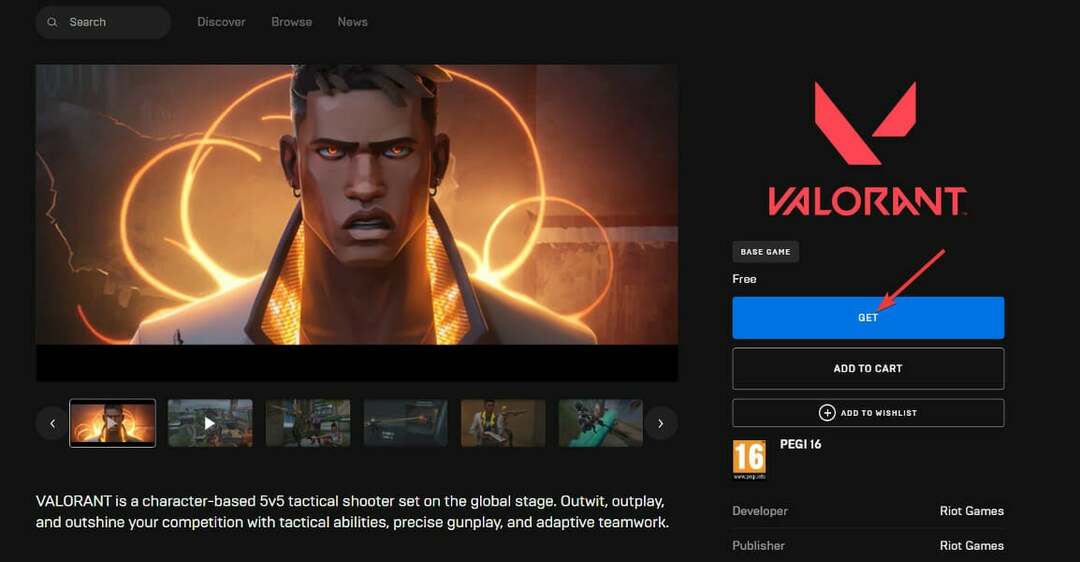
- Epicアカウントにサインインする方法を選択します。それ以外の場合は、 サインアップ ボタンを作成します。
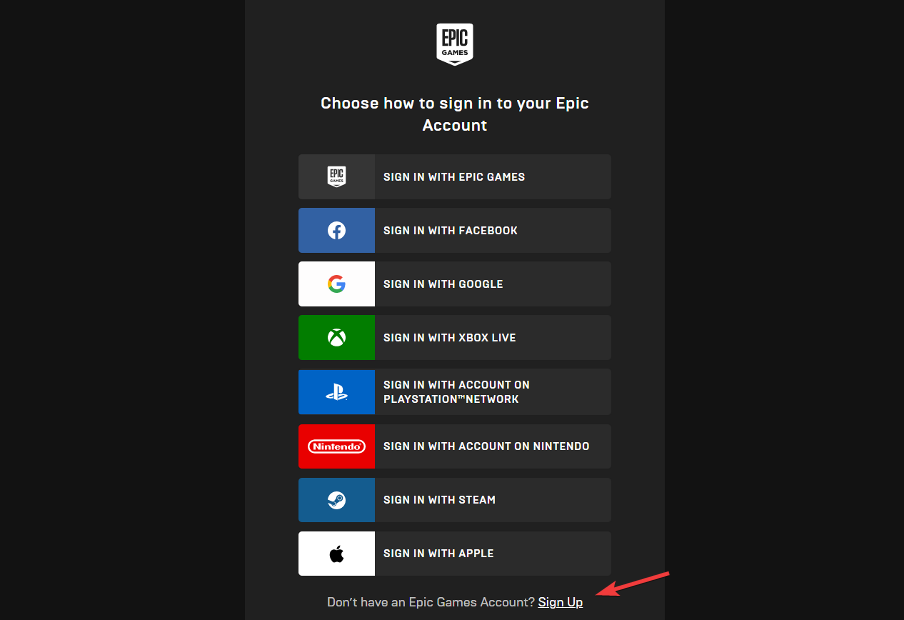
- 画面の手順に従って、 EpicGamesLauncherを開く ボタンまたは EpicGamesLauncherをダウンロードする まだ持っていない場合。
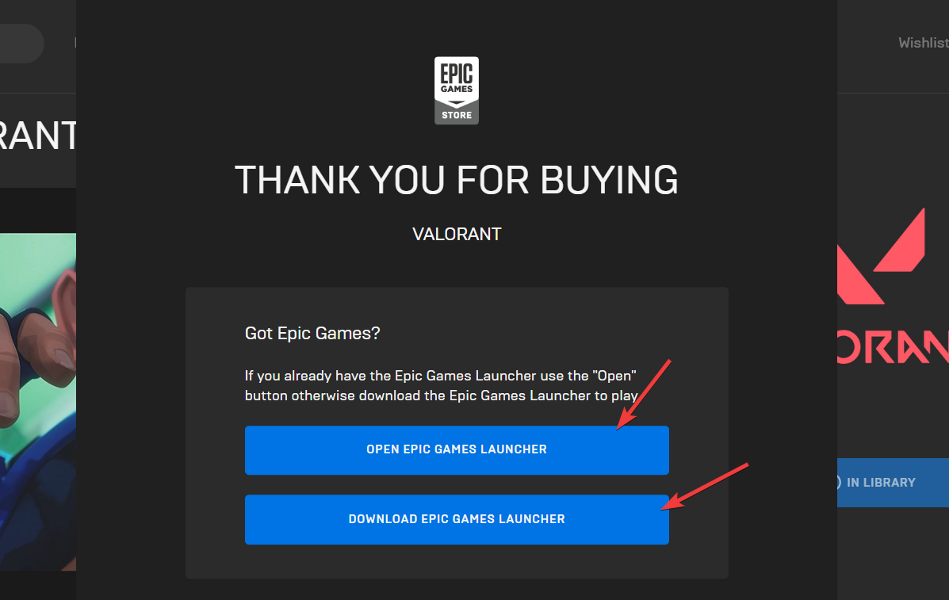
- アカウントに再度サインインして、Valorantをインストールする場所を選択します。 をクリックして ダウンロード ボタンをクリックすると、インストールの進行状況を追跡できます。 それでおしまい! ダウンロードしてインストールしたら、 発売 その下のボタン。
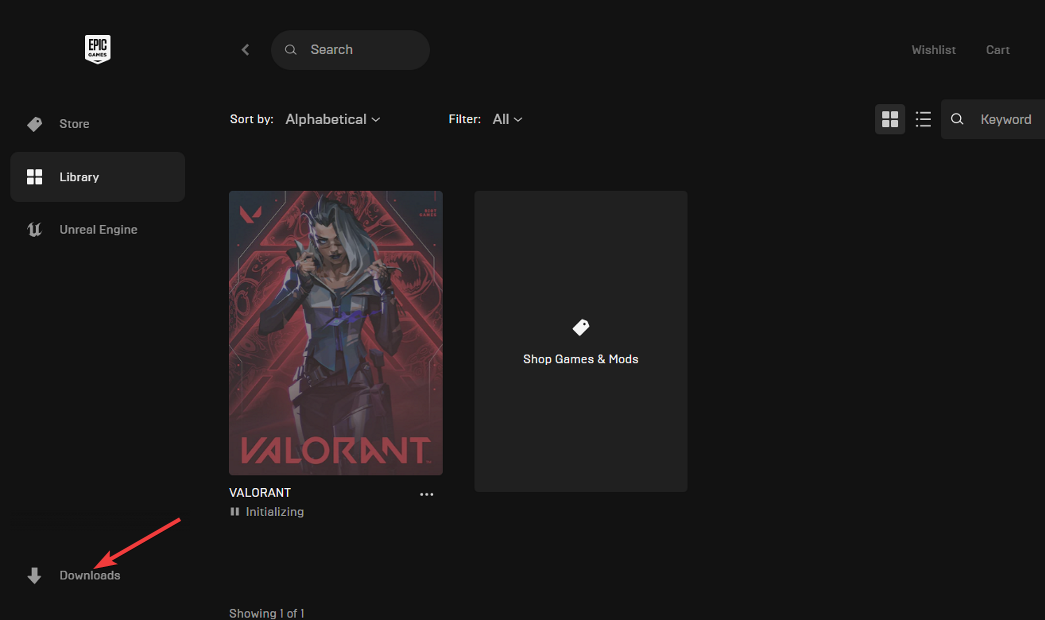
- ラグを修正し、2022年にpingを削減するためのValorantに最適な5つのVPN
- Valorantエラーでマウスが途切れるのを修正する方法をご覧ください
- 修正:Valorantを実行しているときのWindows11でのVAN1067エラー
2. RIOTからインストール
-
Riotにサインインする 固定されたリンクにアクセスします。 アカウントをお持ちでない場合は、をクリックしてください アカウントを作成する 画面の手順に従います。
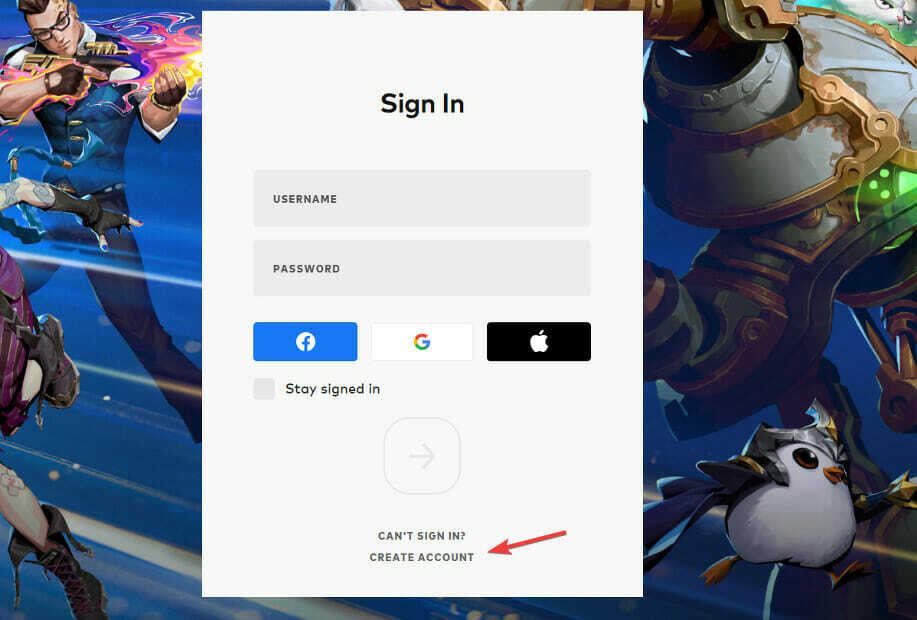
- アカウントを作成したら、 Valorantのダウンロードページに移動します とヒット ダウンロード ボタン。 ダウンロードが完了するのを待ってから、実行可能ファイルをダブルクリックして、インストールプロセスを開始します。
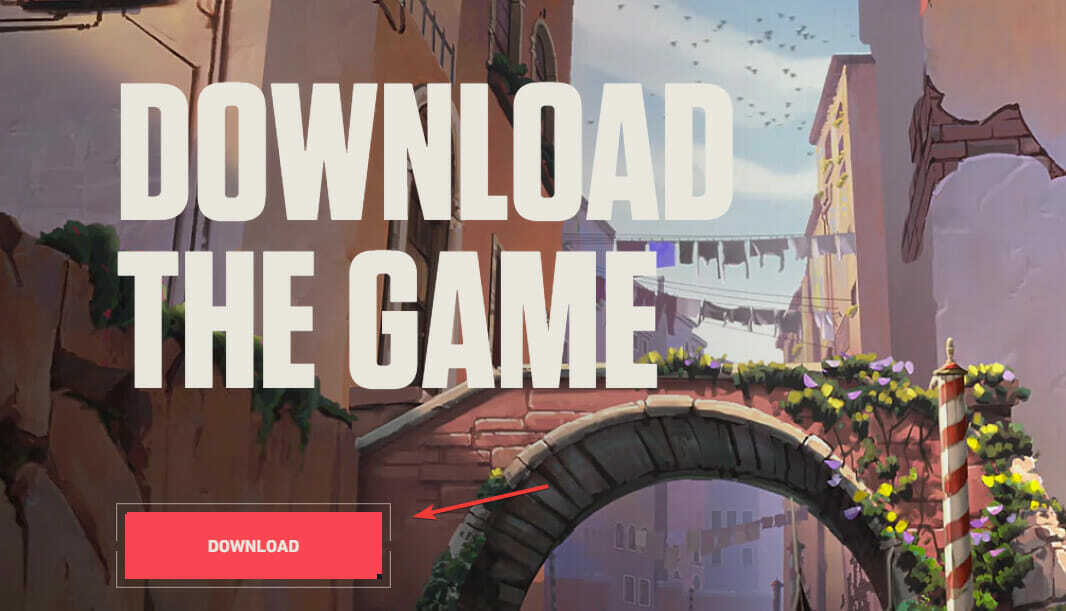
- クリックしてください 高度なオプション ゲームをインストールするフォルダを変更する場合は、ボタンをクリックしてから、 インストール ボタン。
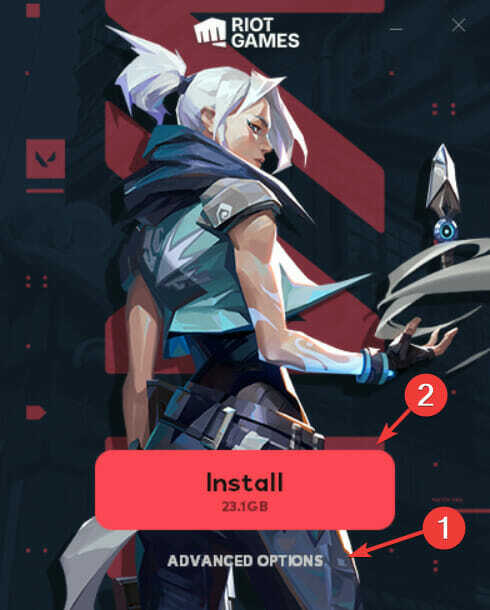
- これで、Riotクライアントがコンピューターにインストールされます。 完了したら、左側でアカウントに再度サインインします。 右下隅でダウンロードの進行状況を追跡できることに注意してください。 完了したら、をクリックします 右矢印.
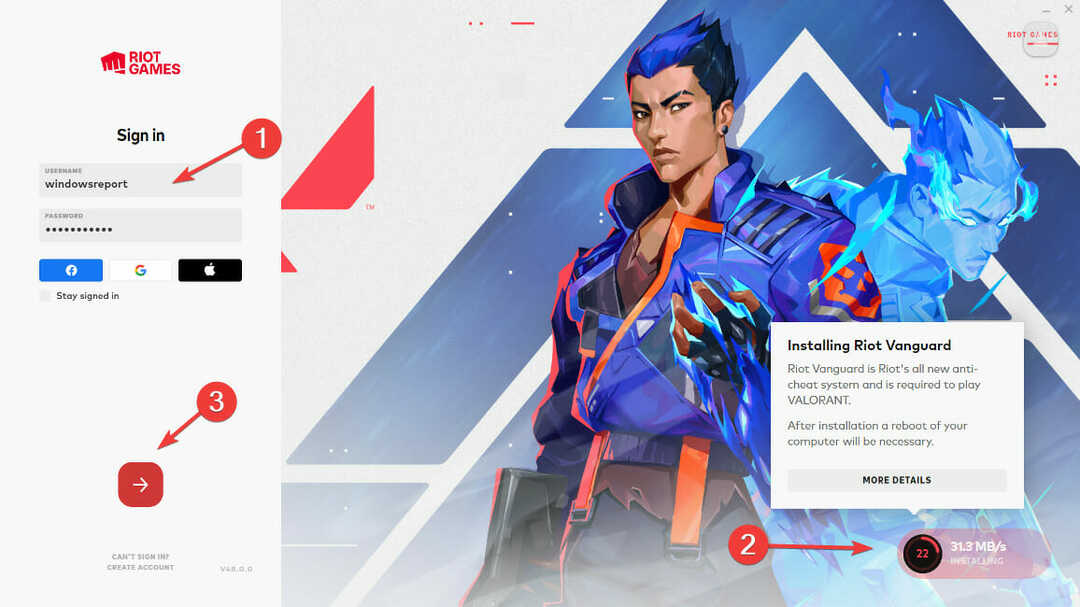
-
承認 ユーザーの同意を得て、Valorantがインストールプロセスを完了するのを待ちます。
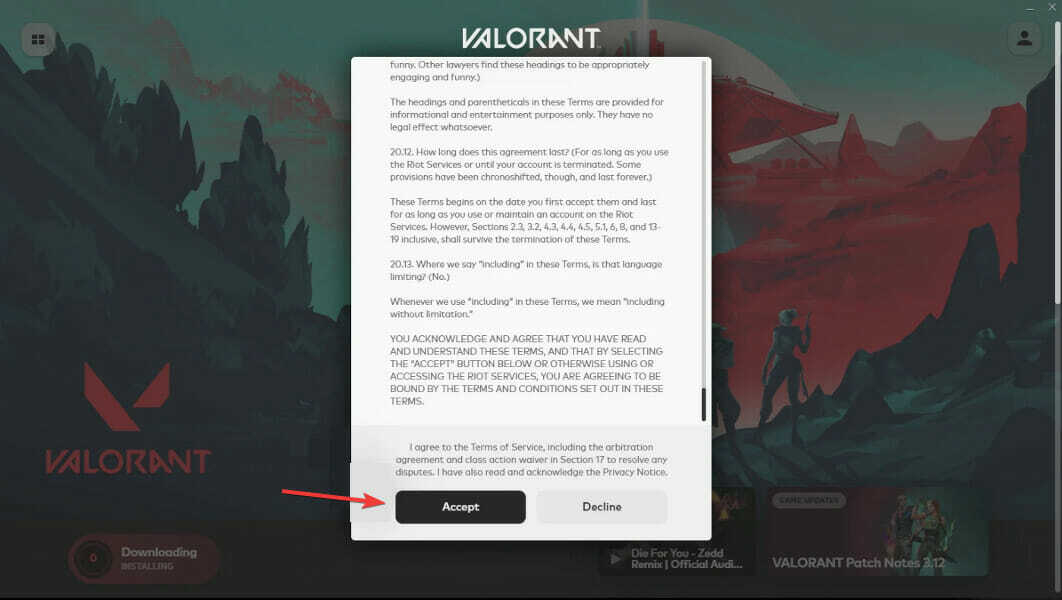
- 終了したら、をクリックします 遊ぶ 右下のボタンをクリックして、 表示名 それはValorantに表示されます。 これは、Windows11でValorantをプレイする方法です。 簡単ですね。
多くのプレイヤーは、他の多くのライアットゲームズのタイトルと同様に、Valorantを知って喜ぶでしょう。 リーグ・オブ・レジェンズ レジェンド・オブ・ルネテラは無料でダウンロードできます。
手元のゲームの詳細については、ガイドをご覧ください。 Windows11でValorantが開かない問題を修正する方法.
または、を見てください バロラントのヴァンガードエラーを修正する方法 さらに問題なく再生できるようになります。
以下のセクションにコメントを残して、ご意見をお聞かせください。 読んでくれてありがとう!
 まだ問題がありますか?このツールでそれらを修正します:
まだ問題がありますか?このツールでそれらを修正します:
- このPC修復ツールをダウンロードする TrustPilot.comで素晴らしいと評価されました (ダウンロードはこのページから始まります)。
- クリック スキャン開始 PCの問題を引き起こしている可能性のあるWindowsの問題を見つけるため。
- クリック 全て直す 特許技術の問題を修正する (読者限定割引)。
Restoroはによってダウンロードされました 0 今月の読者。